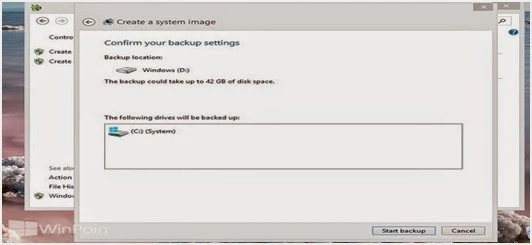Cara Membuat System Image Windows 8 Dengan Cara Efektif
By: Johan Supriyanto, S.Kom. - Januari 05, 2015
Cara membuat system image windows 8 – System image merupakan hasil mengopy file-file dari driver. Secara default system image hanya mengopy driver yang di butuhkan windows 8 untuk berjalan. Windows 8 itu sendiri, system setting, program, dan file. Sebenarnya anda dapat menambahkan drive lain untuk ditambahkan pada system image. Saat melakukan restore computer dari system image, maka anda dapat melakukan complete restore dan tidak dapat untuk memilih individual item yang di gunakan untuk melakuka restore. Jadi secara singkat anda dapat membuat backup dari windows 8 dengan memakai system image. Membuat system image sangat penting, agar computer tidak kehilangan data dan anda tidak perlu bingung ketika hardish rusak, sebab mempunyai backup system image windows 8. Berikut ini cara membuat system image windows 8:
Untuk bisa membuat system image windows 8, anda harus login sebagai administrator. Kemudian system image yang dibuat akan di simpan. Caranya sebagai berikut:
• Langkah pertama buka control panel dengan view icon small dan klik icon windows 7 file recovery.
Untuk bisa membuat system image windows 8, anda harus login sebagai administrator. Kemudian system image yang dibuat akan di simpan. Caranya sebagai berikut:
• Langkah pertama buka control panel dengan view icon small dan klik icon windows 7 file recovery.
• Setelah memilih tempat untuk menyimpan backup, ada 3 pilihan : di hardisk, DVD, dan jaringan. Apabila anda menyimpan di hardisk maka sebaiknya anda simpan di beda HDD.
• Centang drive yang akan anda backup , klik next.
• Tunggu proses backup sampai selesai.
• Lalu akan muncul window yang menawarkan anda untuk membackup DVD, jika anda ingin melakukannya klik yes dan jika tidak klik no.
• Jika anda menolak, proses backup telah selesai di lakukan.
• Anda dapat melihat file backup di alamat folder yang telah diberikan.
Demikian cara membuat system image windows 8.